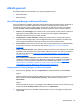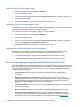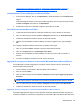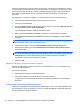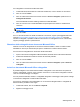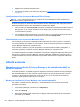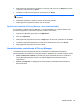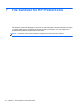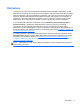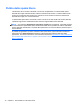HP ProtectTools Getting Started Guide - Windows 7 and Windows Vista
certificati di Privacy Manager a pagina 56, Gestione dei contatti attendibili a pagina 60 o
Configurazione di Privacy Manager per Microsoft Office a pagina 65.
Configurazione di Privacy Manager per Microsoft Office
1. Avviare Privacy Manager, fare clic su Impostazioni e quindi selezionare la scheda Documenti.
Oppure
Sulla barra degli strumenti di un documento di Microsoft Office, fare clic sulla freccia giù accanto
a Firma e crittografa, quindi fare clic su Impostazioni.
2. Selezionare le azioni che si desidera configurare, quindi fare clic su OK.
Firma di un documento Microsoft Office
1. In Microsoft Word, Microsoft Excel o Microsoft PowerPoint, creare e salvare un documento.
2. Fare clic sulla freccia giù accanto a Firma e crittografa, quindi fare clic su Firma documento.
3. Autenticarsi utilizzando il metodo di accesso di sicurezza prescelto.
4. Quando viene visualizzata la finestra di dialogo di conferma, leggere il testo, quindi scegliere
OK.
Se in seguito si desidera modificare il documento, procedere come segue:
1. Fare clic sul pulsante Office nell'angolo superiore sinistro della schermata.
2. Fare clic su Prepara quindi su Contrassegna come finale.
3. Quando viene visualizzata la finestra di dialogo di conferma, fare clic su Si e continuare a
lavorare.
4. Una volta completata la modifica, firmare di nuovo il documento.
Aggiunta di una riga per la firma in un documento Microsoft Word o Microsoft Excel
Privacy Manager consente di aggiungere una riga per la firma quando si firma un documento di
Microsoft Word o Microsoft Excel:
1. Creare e salvare un documento in Microsoft Word o Microsoft Excel.
2. Fare clic sul menu Home.
3. Fare clic sulla freccia giù accanto a Firma e crittografa, quindi scegliere Aggiungi riga prima
di firmare.
NOTA: viene visualizzato un segno di spunta accanto alla voce Aggiungi riga prima di firmare
quando questa opzione è selezionata. Per impostazione predefinita, questa opzione è attivata.
4. Fare clic sulla freccia giù accanto a Firma e crittografa, quindi scegliere Firma documento.
5. Autenticarsi utilizzando il metodo di accesso di sicurezza prescelto.
Aggiunta di firmatari consigliati a un documento Microsoft Word o Microsoft Excel
È possibile aggiungere più righe per la firma al proprio documento definendo firmatari consigliati. Un
firmatario consigliato è un utente che il proprietario di un documento Microsoft Word o Microsoft Excel
Attività generali 65